Amazon / Kindle Fire OS 장치에서 ExpressVPN을 설정하는 방법
이 튜토리얼은 당신을 보여줄 것입니다 Amazon Kindle Fire 디바이스에서 ExpressVPN 앱을 다운로드, 설치 및 사용하는 방법. 아래 단계를 수행하려면 FireOS 5 이상을 사용하는 장치를 사용해야합니다.
사용자 이름과 비밀번호를 얻으십시오
ExpressVPN 계정에 대한 세부 정보를 얻는 것으로 시작하겠습니다. 를 엽니 다 환영 이메일 ExpressVPN에 가입하고 이메일에 링크.
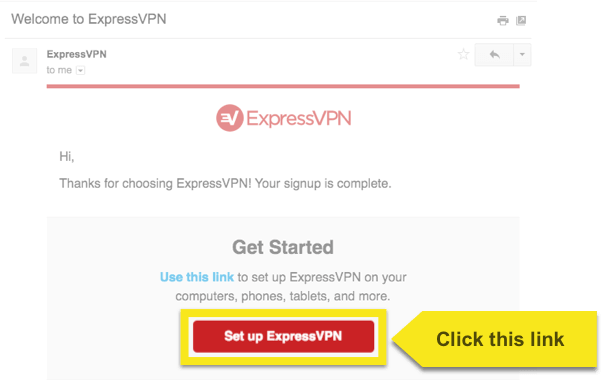
ExpressVPN 사용자 이름과 비밀번호를 사용하여 ExpressVPN 계정에 로그인.
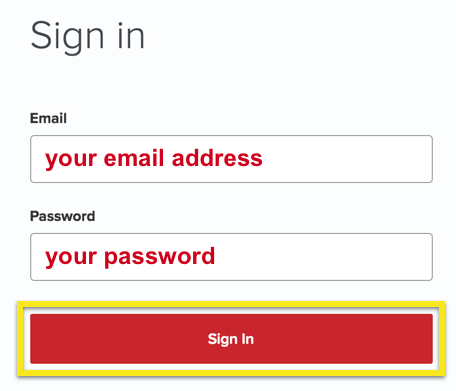
딸깍 하는 소리 더 많은 장치에서 설정.
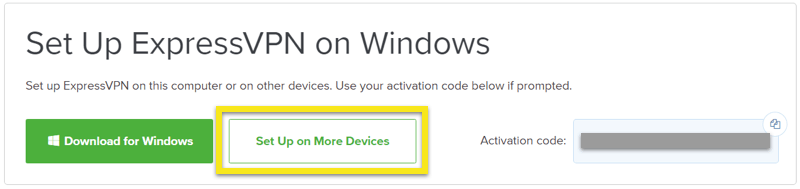
고르다 킨들 파이어. 을 치다 아마존에서 구매 가능 버튼 또는 아마존 앱 스토어 앱 다운로드 링크. 다운로드하려면 로그인해야합니다.
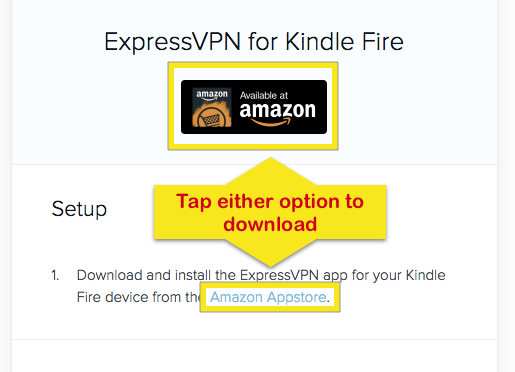
VPN 앱 다운로드 및 설정
Fire 장치를 시작한 후 저장 Amazon 앱 스토어에 액세스합니다. 시작하다 expressvpn 검색 필드에서 가져 오기 (또는 다운로드).
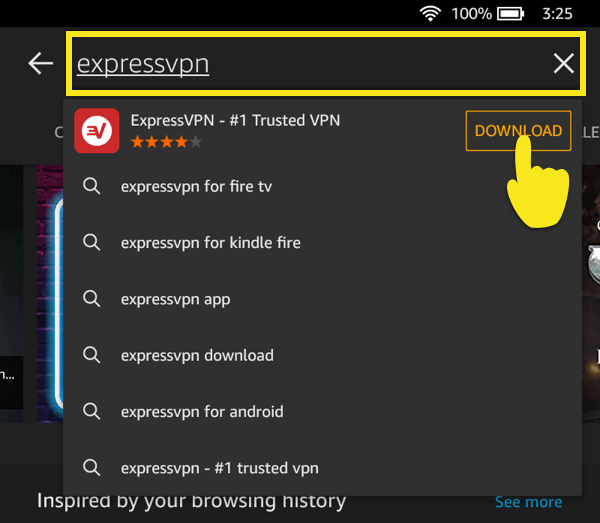
앱 다운로드가 완료되면 열다.
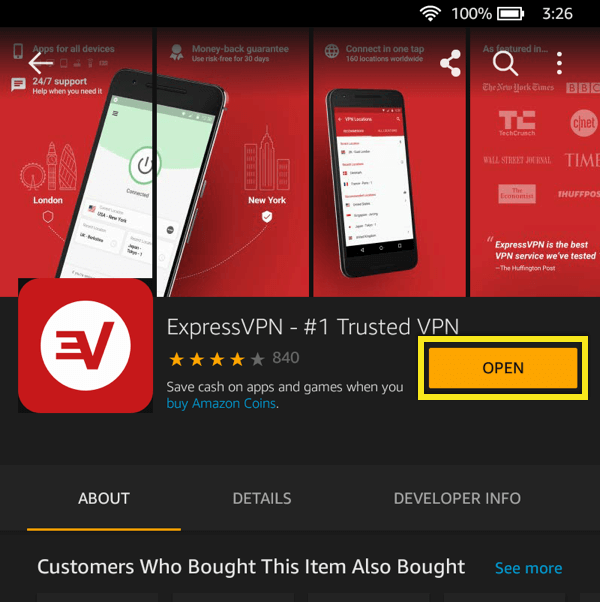
시작 화면에서 로그인. ExpressVPN을 입력하십시오 사용자 이름 과 암호 그런 다음 로그인.
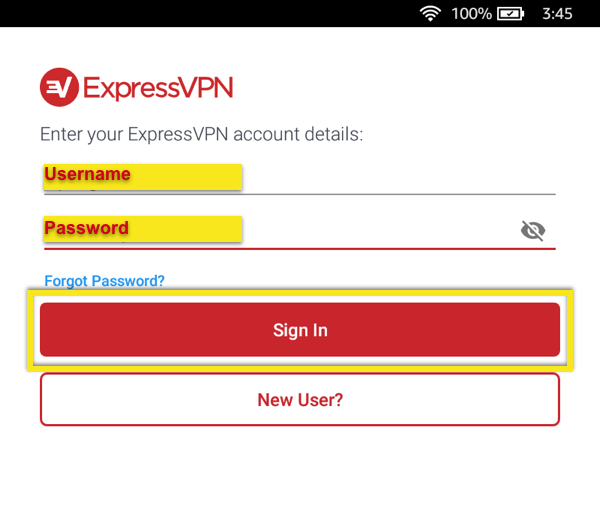
충돌 보고서 및 기타 익명 분석을 공유하여 ExpressVPN을 개선 할 수 있습니다. 꼭지 확인 보고서 공유에 동의하면.
그러면 ExpressVPN에서 VPN을 설정하고 연결 요청을 승인하도록 초대 받게됩니다. 꼭지 확인 과 확인 계속하다.
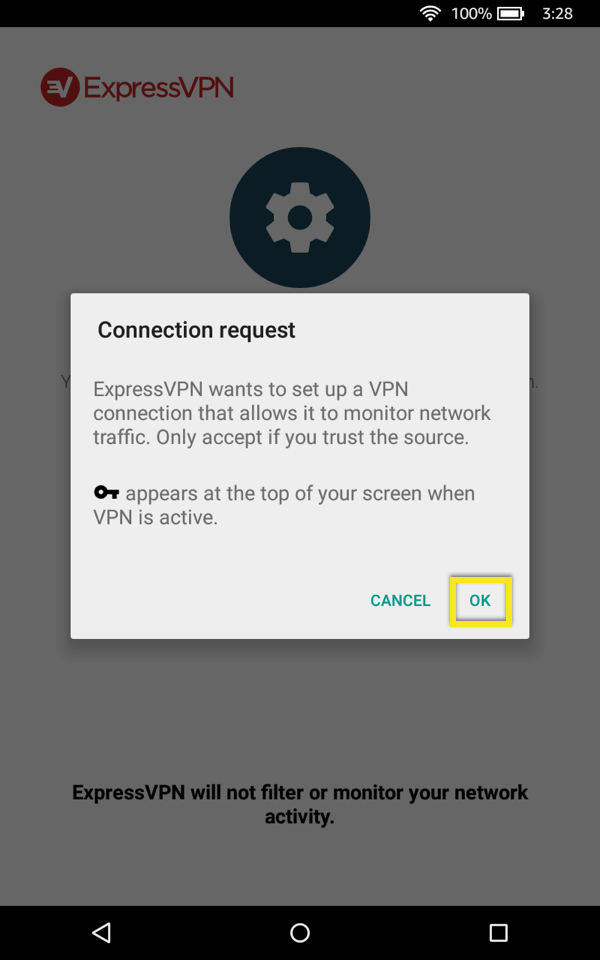
VPN 서버 위치에 연결
VPN 서버 위치에 연결하려면 버튼. 기본적으로 ExpressVPN은 최적의 환경을 제공하는 위치를 제안합니다. 스마트 한 위치.
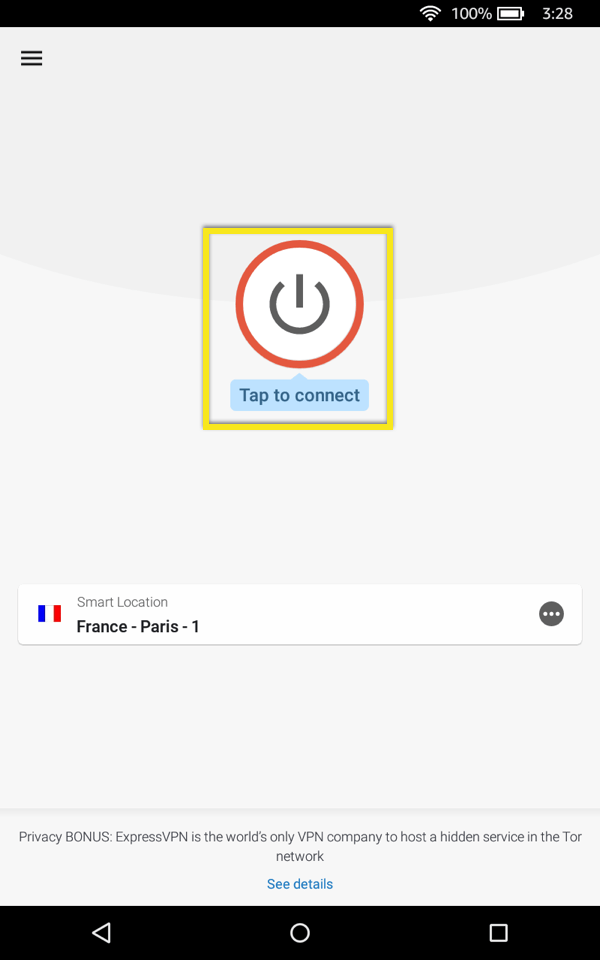
만세! ExpressVPN이 시작되었습니다.
VPN 서버 위치에서 연결 끊기
VPN 서버 위치에서 연결을 끊으려면 버튼 VPN에 연결되어있는 동안.
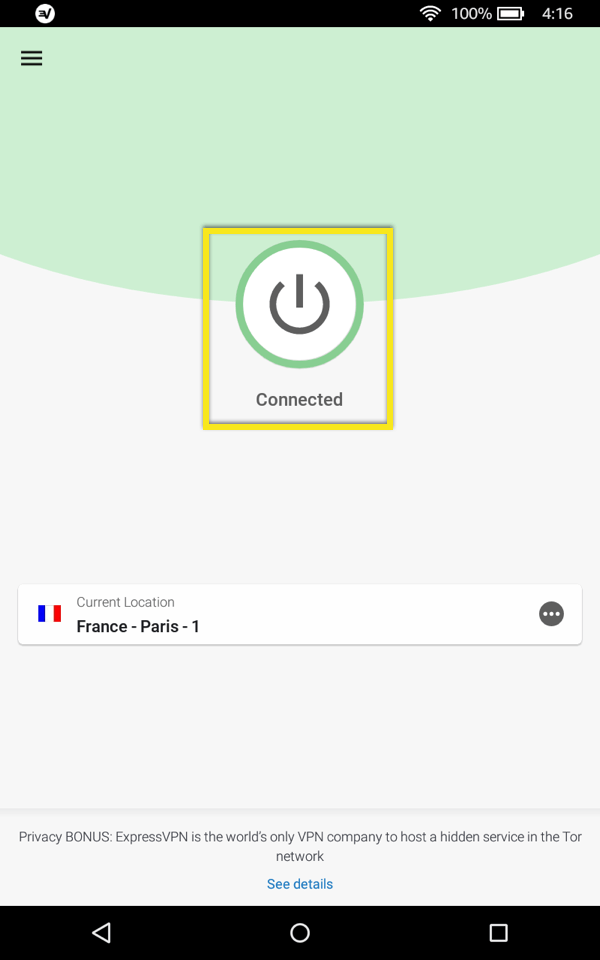
다른 VPN 서버 위치를 선택하십시오
다른 서버 위치에 연결하려면 위치 선택기.
VPN에 연결되어있는 동안 위치를 변경할 수 있지만 경고 메시지가 나타납니다. 다시 연결하는 동안 인터넷 트래픽이 안전하지 않을 수 있습니다. 이 경고는 다음을 확인하지 않으면 다시 나타납니다. 다시 표시 안 함 상자.
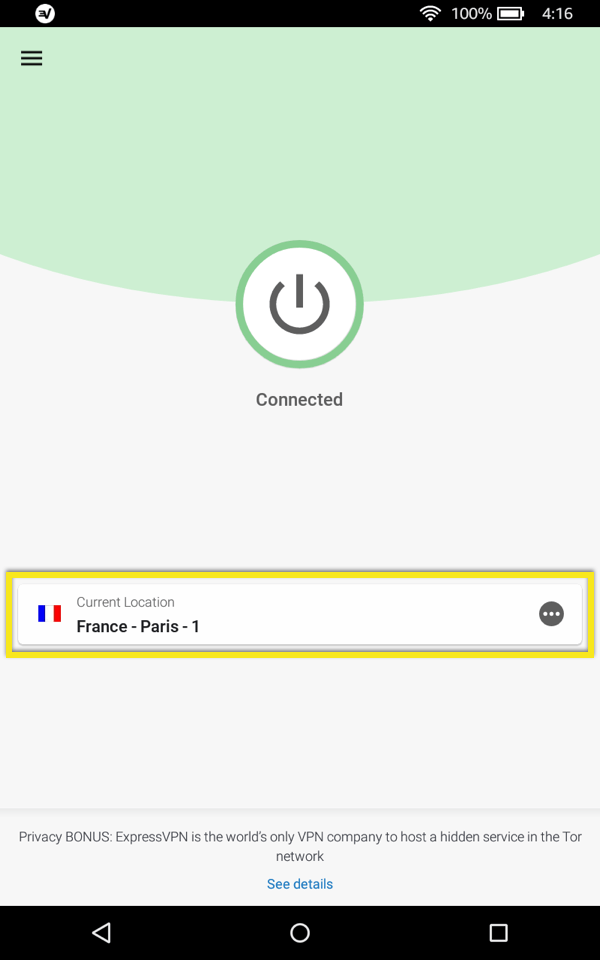
VPN 위치 목록에는 처음에 두 개의 탭이 있습니다. 추천 과 모든 위치.
그만큼 추천 탭은 ExpressVPN의 최고 추천 항목을 보여줍니다..
그만큼 모든 위치 탭은 지역별로 VPN 서버 위치를 나열합니다..
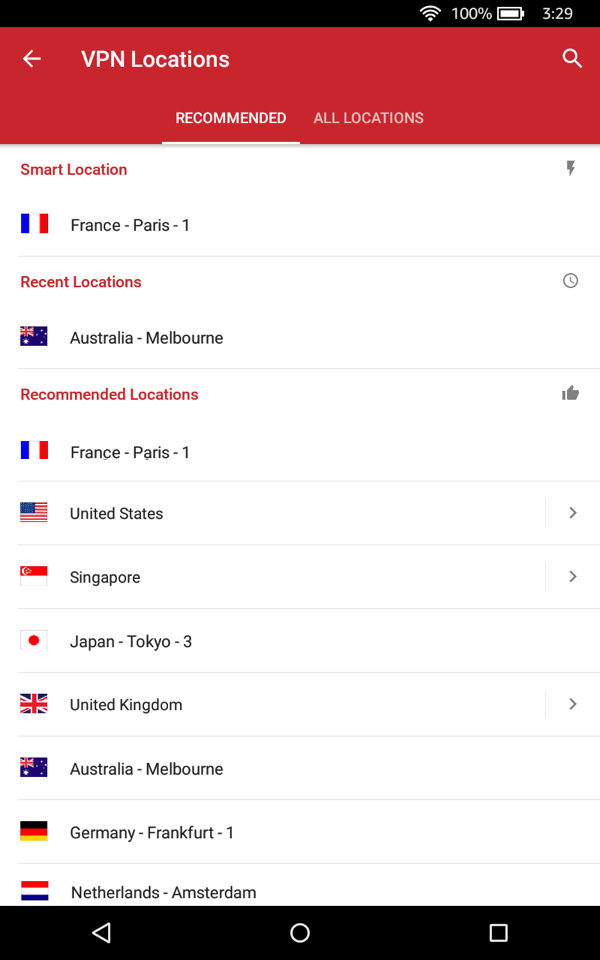
즐겨 찾는 위치 목록에 위치를 추가하려면, 오른쪽으로 스 와이프.
당신은을 눌러 좋아하는 위치에 액세스 할 수 있습니다 즐겨 찾기 추천 탭과 모든 탭 사이에 표시되는 탭.
즐겨 찾기 목록에서 위치를 제거하려면, 오른쪽으로 스 와이프.
앱 설정에 액세스
앱 설정에 액세스하려면 햄버거 메뉴 (≡) 앱 기본 화면의 왼쪽 상단에서 설정.
설정 메뉴에서 VPN 프로토콜을 변경하고, Android 시작시 연결되도록 ExpressVPN을 구성하고, VPN을 사용하는 앱 및 기타 다양한 기능을 선택할 수 있습니다.
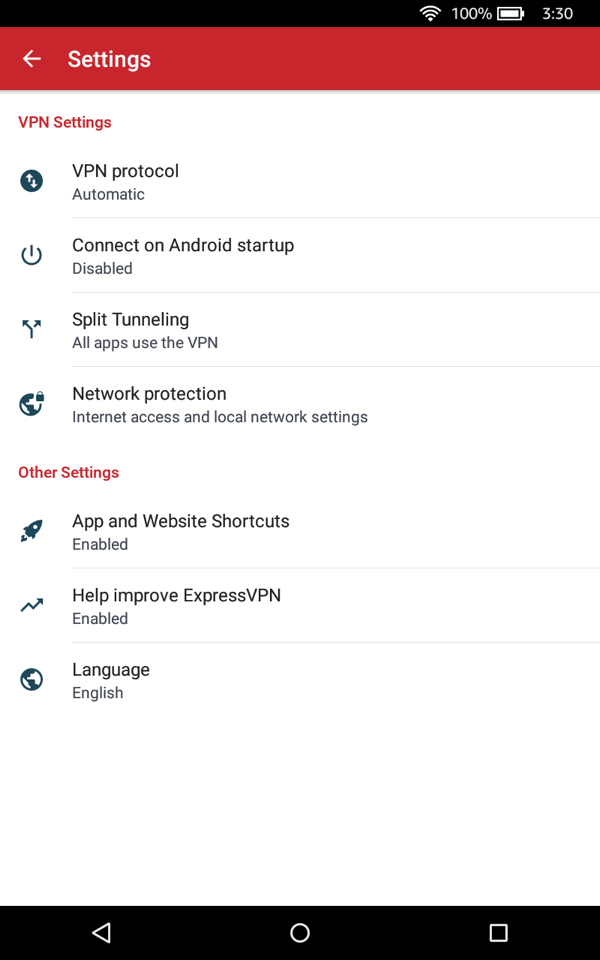

17.04.2023 @ 16:33
이 튜토리얼은 아마존 킨들 파이어 디바이스에서 ExpressVPN 앱을 다운로드, 설치 및 사용하는 방법에 대해 설명합니다. FireOS 5 이상을 사용하는 장치에서만 가능합니다. 사용자 이름과 비밀번호를 얻은 후, Amazon 앱 스토어에서 ExpressVPN 앱을 다운로드하고 설치합니다. 앱을 실행한 후, ExpressVPN 계정으로 로그인하고 VPN 서버 위치에 연결합니다. 다른 VPN 서버 위치를 선택하거나 VPN 서버 위치에서 연결을 끊을 수 있습니다. 또한, 앱 설정에서 VPN 프로토콜을 변경하고, Android 시작시 연결되도록 ExpressVPN을 구성하고, VPN을 사용하는 앱 및 기타 다양한 기능을 선택할 수 있습니다.